Sega Game Gear 经典现在可以在 Steam Deck 上玩
作者 : Camila
Jan 18,2025
本指南详细介绍了如何安装和使用 EmuDeck 在 Steam Deck 上玩 Sega Game Gear 游戏,从而最大限度地提高 Decky Loader 和 Power Tools 的性能。 我们将涵盖从初始设置到解决更新后问题的所有内容。
快速链接
- 安装 EmuDeck 之前
- 在 Steam Deck 上安装 EmuDeck
- 传输游戏装备 ROM 并使用 Steam ROM 管理器
- 修复 EmuDeck 中丢失的图稿
- 在 Steam Deck 上玩 Game Gear 游戏
- 在 Steam Deck 上安装 Decky Loader
- 安装电动工具插件
- Steam Deck 更新后对 Decky Loader 进行故障排除
得益于 EmuDeck,Sega Game Gear 是一款开创性的掌上游戏机,现在在 Steam Deck 上找到了新家。本指南提供了全面的演练。 已于 2025 年 1 月 8 日更新,纳入电动工具以实现最佳性能。
安装 EmuDeck 之前
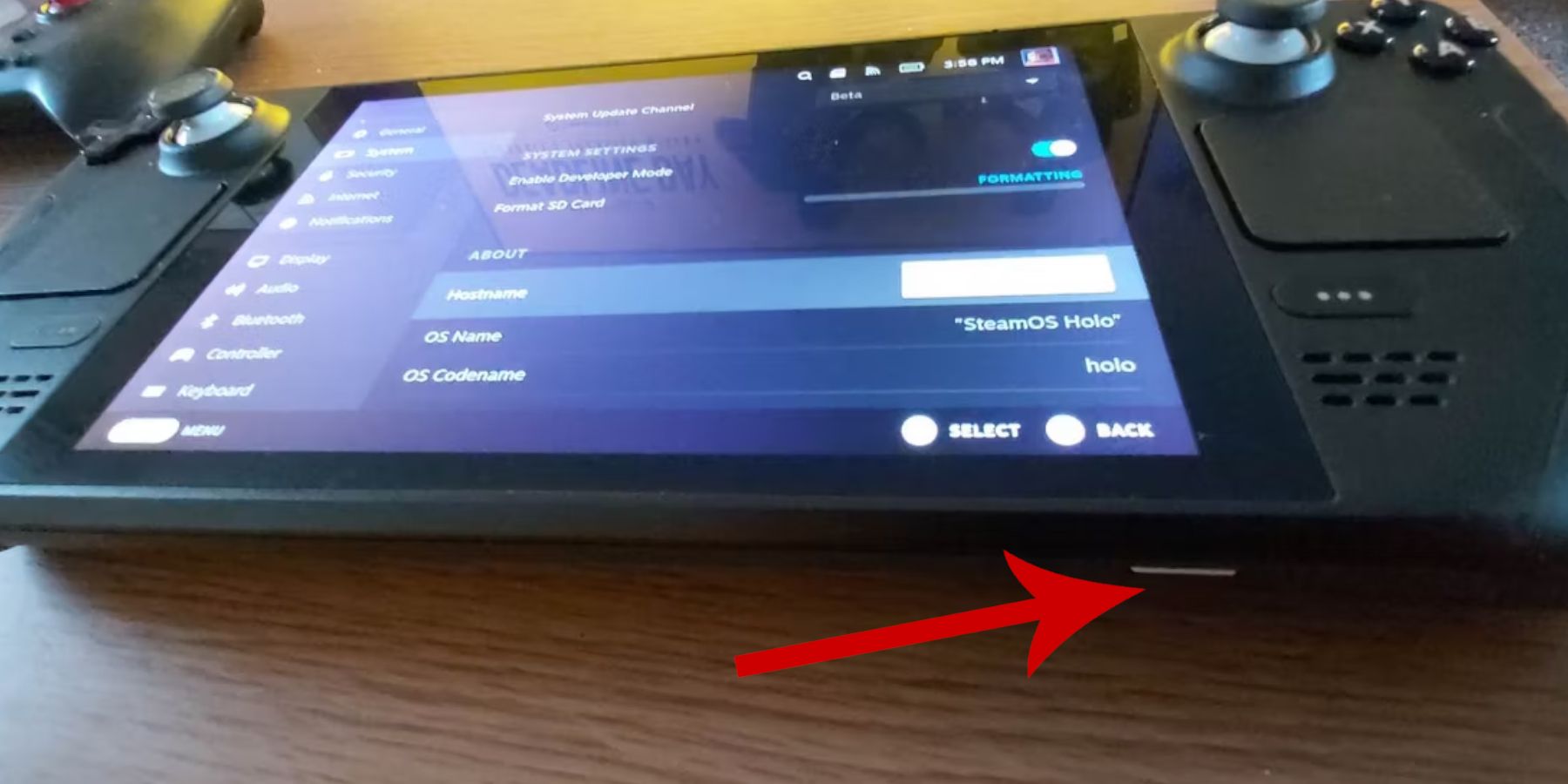 安装 EmuDeck 之前准备好 Steam Deck 至关重要。
安装 EmuDeck 之前准备好 Steam Deck 至关重要。
启用开发者模式:
- 按下 Steam 按钮。
- 访问系统菜单。
- 在系统设置中,启用开发者模式。
- 找到新的开发者菜单。
- 在“开发者”菜单中,找到“杂项”。
- 启用 CEF 远程调试。
- 重新启动您的 Steam Deck。
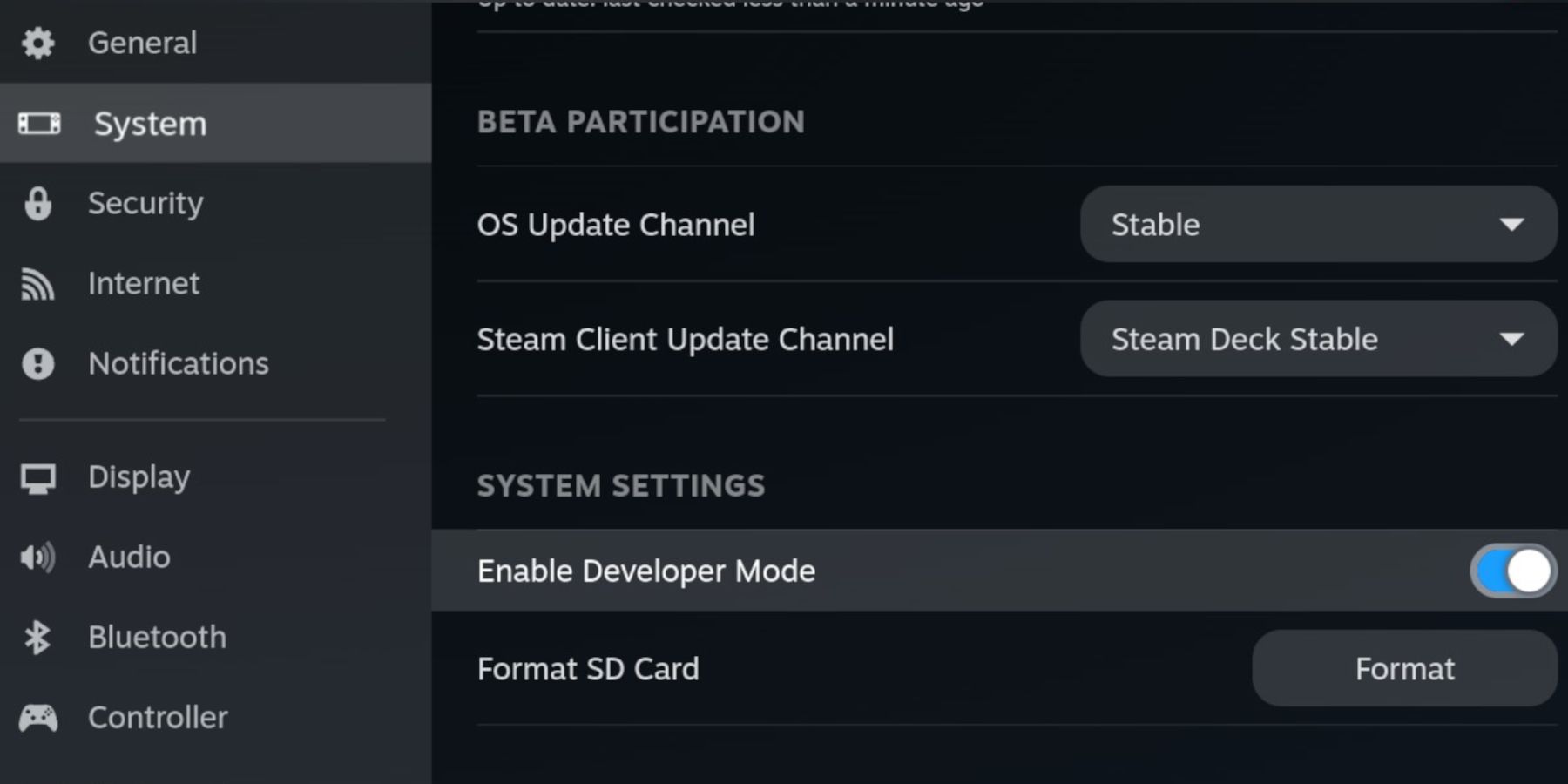
必需品:
- 用于 ROM 和模拟器的外部存储(推荐使用 MicroSD 卡)。
- 可选:外部硬盘(需要 Steam Deck Dock)。
- 键盘和鼠标(强烈推荐,以便更轻松地管理文件)。
- 合法获得的 Game Gear ROM(允许备份您拥有的游戏)。
在 Steam Deck 上安装 EmuDeck
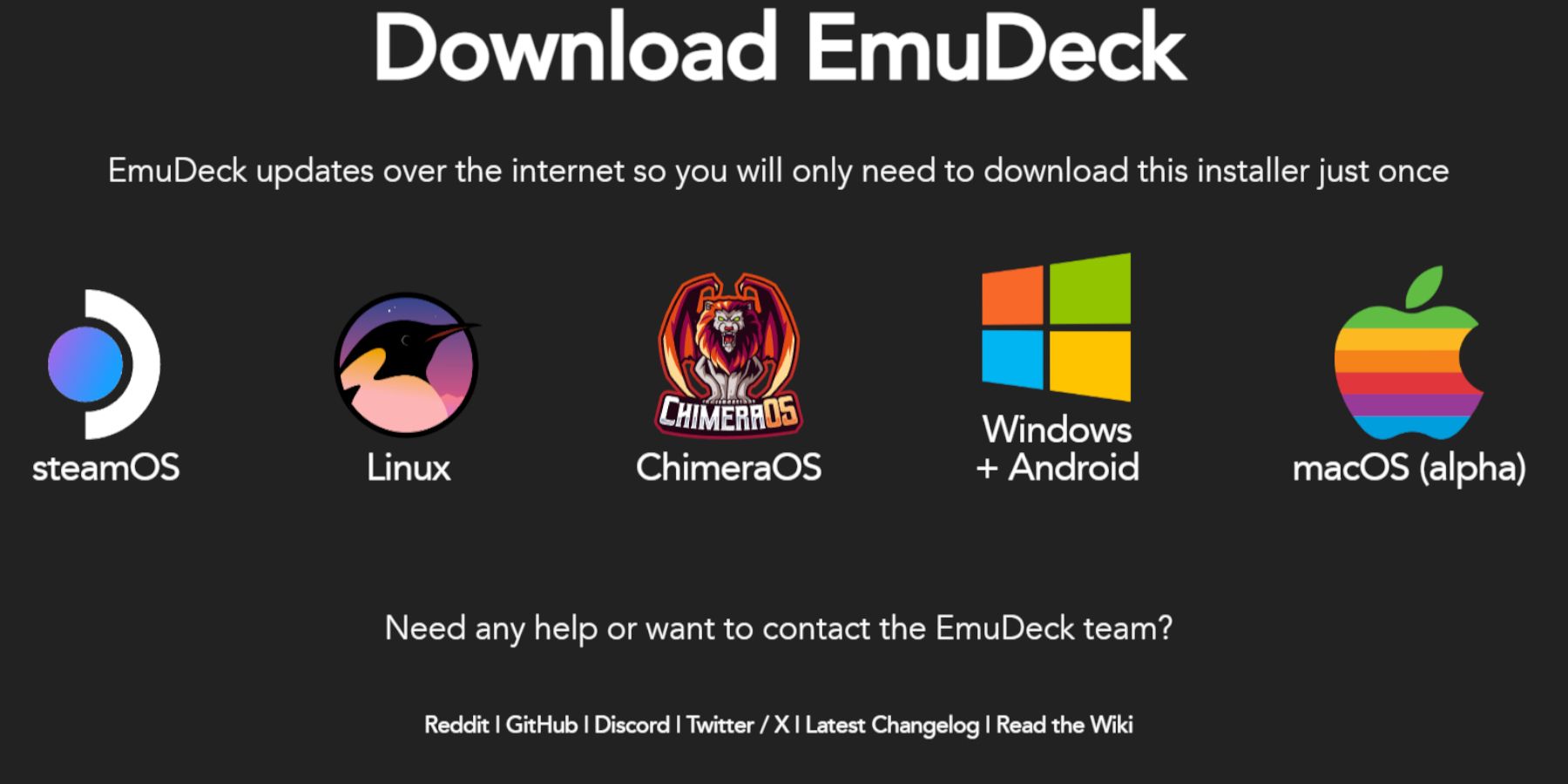 现在,让我们下载并安装 EmuDeck。
现在,让我们下载并安装 EmuDeck。
- 切换到桌面模式。
- 打开网络浏览器并下载 EmuDeck。
- 选择 SteamOS 版本并选择“自定义安装”。
- 选择您的 SD 卡作为主要安装位置。
- 选择您想要的模拟器(推荐RetroArch、Emulation Station、Steam ROM Manager)。
- 启用自动保存。
- 完成安装。
快速设置:
安装后,访问 EmuDeck 的快速设置:
- 启用自动保存。
- 启用控制器布局匹配。
- 将 Sega Classic AR 设置为 4:3。
- 启用 LCD 手持设备。
传输游戏装备 ROM 并使用 Steam ROM 管理器
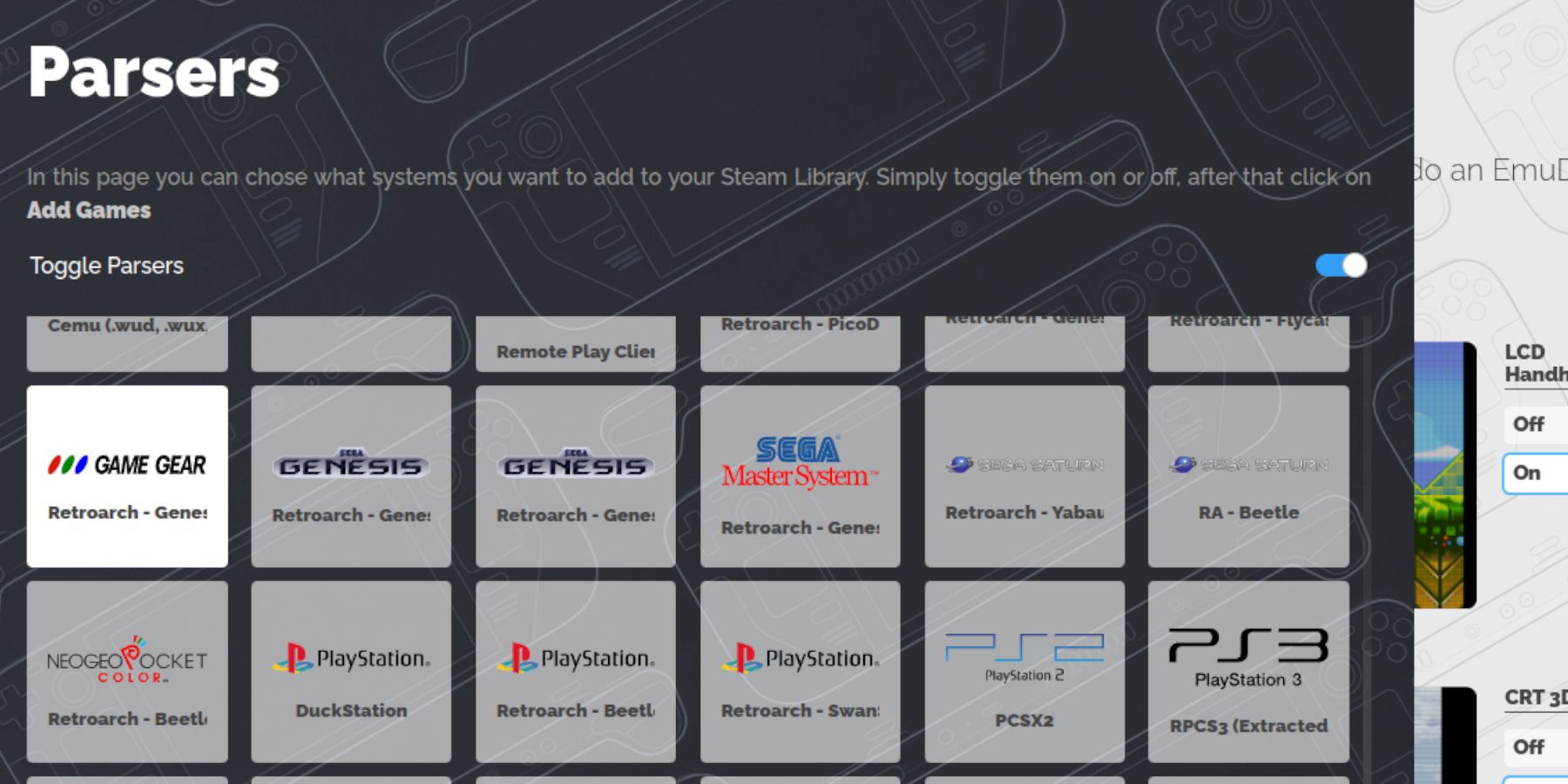 让我们添加您的 Game Gear ROM。
让我们添加您的 Game Gear ROM。
传输 ROM:
- 在桌面模式下,导航至 SD 卡的
Emulation/ROMs/gamegear文件夹。 - 将您的 ROM 转移到此文件夹。
Steam ROM 管理器:
- 打开 EmuDeck 并启动 Steam ROM 管理器。
- 出现提示时关闭 Steam 客户端。
- 选择游戏装备图标。
- 添加并解析您的游戏。
- 查看艺术作品并保存到 Steam。
修复 EmuDeck 中丢失的图稿
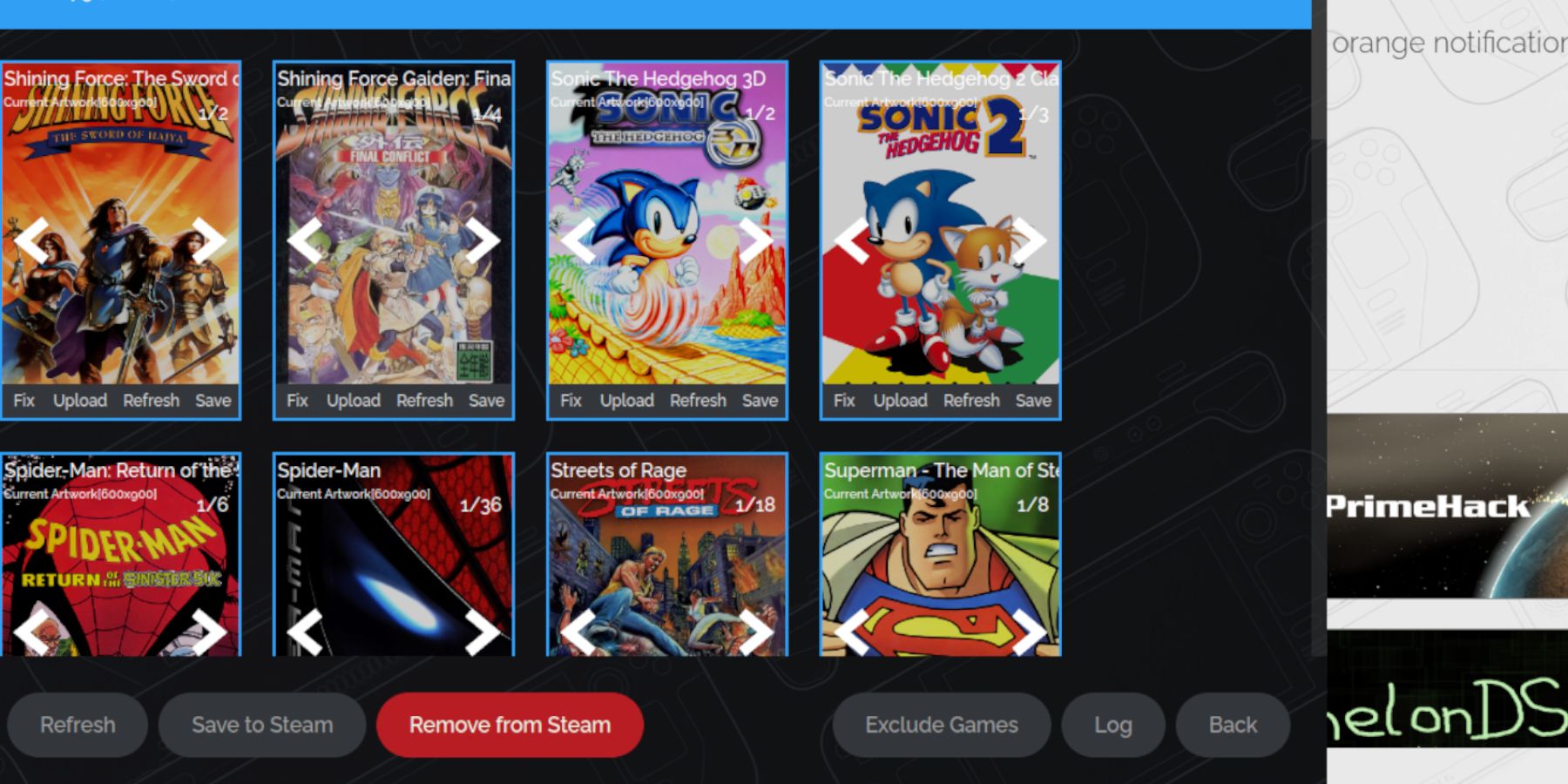 Steam ROM 管理器可能会丢失一些艺术作品。
Steam ROM 管理器可能会丢失一些艺术作品。
- 使用 Steam ROM 管理器中的“修复”功能来搜索丢失的艺术作品。
- 如有必要,通过图片文件夹手动上传丢失的艺术品。 确保 ROM 名称干净(标题前没有数字)。
在 Steam Deck 上玩 Game Gear 游戏
玩的时间到了!
- 切换到游戏模式。
- 访问 Steam 库中的游戏装备收藏。
- 选择一个游戏并玩。
性能设置:
提高性能:
- 访问快速访问菜单 (QAM)。
- 前往表演。
- 启用每个游戏配置文件并将帧限制设置为 60 FPS。
在 Steam Deck 上安装 Decky Loader
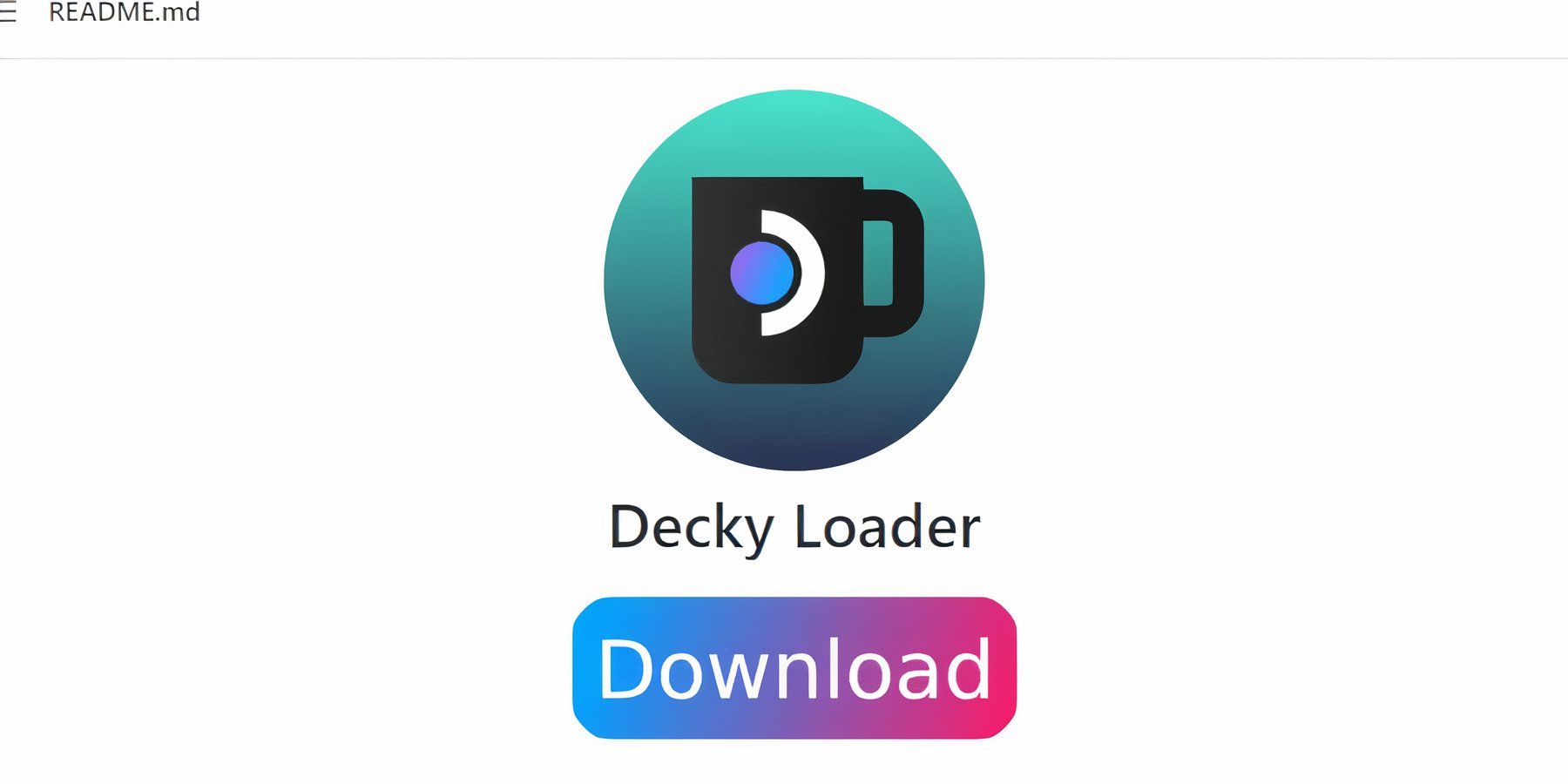 Decky Loader 增强了仿真能力。
Decky Loader 增强了仿真能力。
- 切换到桌面模式。
- 从其 GitHub 页面下载 Decky Loader。
- 运行安装程序并选择推荐安装。
- 以游戏模式重新启动。
安装电动工具插件
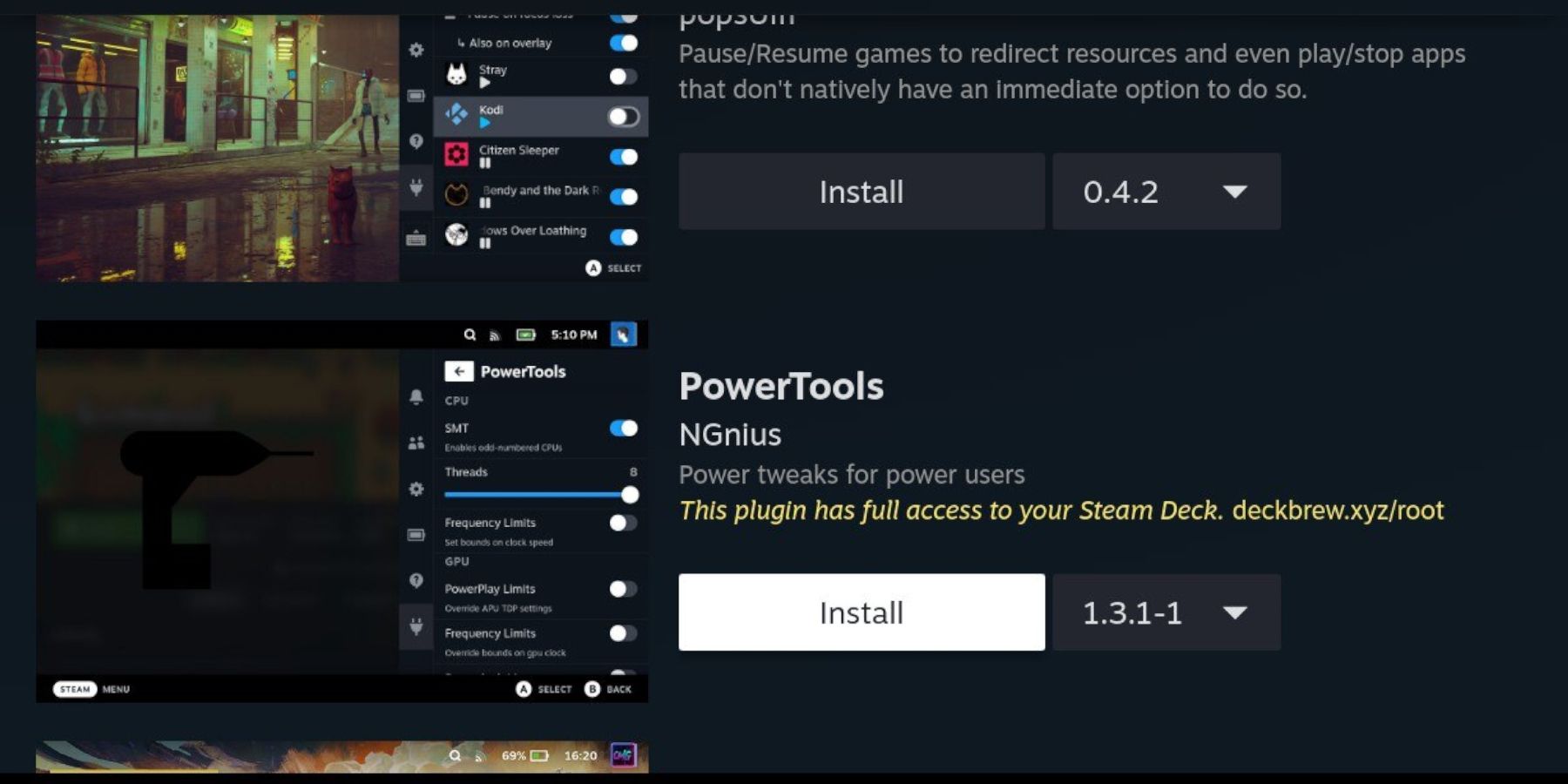 Power Tools 进一步优化性能。
Power Tools 进一步优化性能。
- 通过 QAM 访问 Decky Loader。
- 打开 Decky 商店并安装 Power Tools。
- 配置 Power Tools(禁用 SMT、将线程设置为 4、根据需要调整 GPU 时钟)。
Steam Deck 更新后对 Decky Loader 进行故障排除
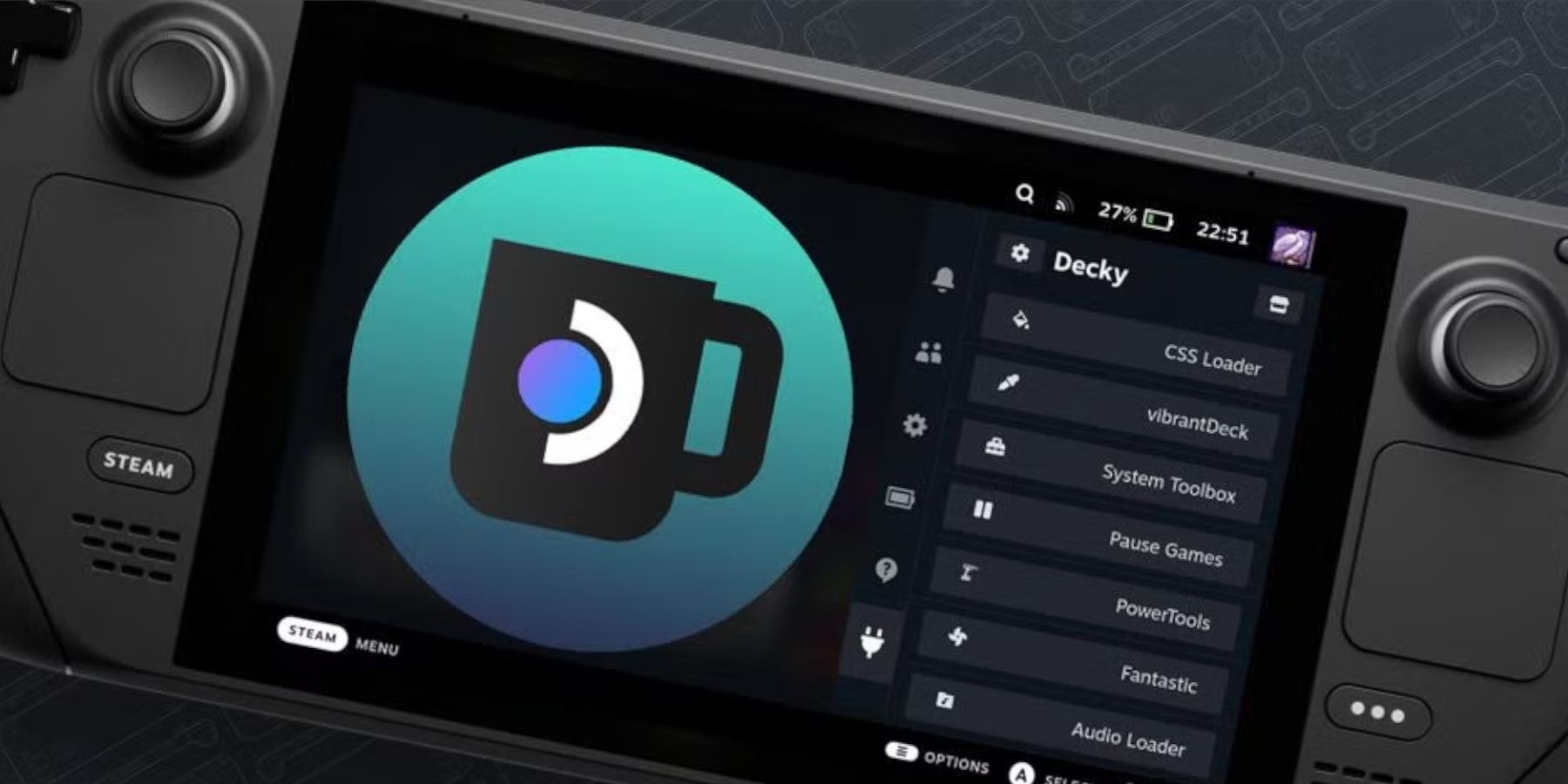 更新可能会删除 Decky Loader。
更新可能会删除 Decky Loader。
- 切换到桌面模式。
- 从 GitHub 重新安装 Decky Loader,选择“执行”(而不是“打开”)。
- 重新启动您的 Steam Deck。
 在 Steam Deck 上享受 Game Gear 游戏!
在 Steam Deck 上享受 Game Gear 游戏!
最新文章
-
这篇评论包含Paradise第1季的完整剧透。让我们深入研究Netflix系列天堂的全面崩溃,探索其情节的曲折,角色发展和整体影响。该节目提出了一个令人着迷的叙述,巧妙地编织在一起的神秘,阴谋和联合国作者 : Emery Mar 06,2025
热门游戏
热门新闻
热门专题


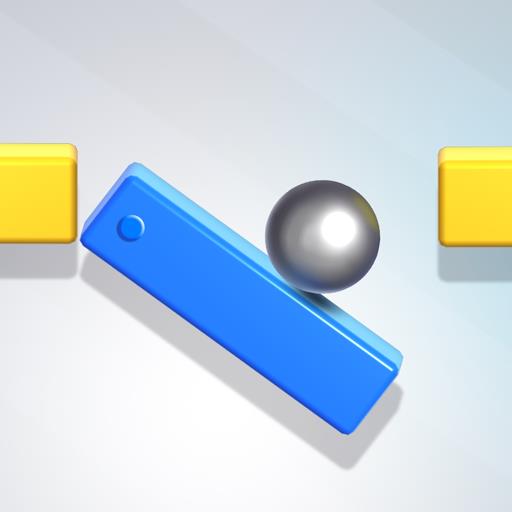


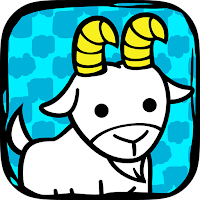

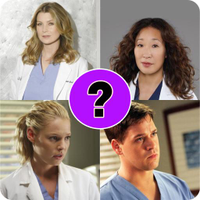










![[777Real]スマスロモンキーターンⅤ](https://images.0516f.com/uploads/70/17347837276766b2efc9dbb.webp)

